Remote Desktop Protocol In Hindi,क्या होता है रिमोट डेस्कटॉप,RDP क्या है और इसे free कैसे ले,Remote Desktop क्या होता है ? Mobile या Computer में RDP Use
RDP क्या है: अगर आप कंप्यूटर से जुड़े चीज़ों में रुचि रखने वाले व्यक्ति हैं तो आपने RDP का नाम जरूर सुना होगा । RDP यानी Remote Desktop Protocol का इस्तेमाल किसी अन्य कंप्यूटर को एक नेटवर्क द्वारा control करने के लिए किया जाता है । आप कही भी हो आप किस दूसरे कंप्यूटर को अपने कंप्यूटर से RDP के through control कर सकते हैं। RDP एक बहुत ही आधुनिक और कमाल की चीज़ है जिसका इस्तेमाल आज हर जगह हो रहा ।
बहुत लोग इसका इस्तेमाल अपने Troubleshooting के लिए भी कर रहे हैं जैसे मान लीजिये आप एक टेक्नीशियन हैं और अपने client के कंप्यूटर में किसी Problem को सही करना है तो आप घर बैठे बैठे RDP की मदद से अपने client के कंप्यूटर को पूरी तरह से कंट्रोल कर सकते हैं । इसके अलावा अगर आपके पास एक ऐसा PC है जो कि बहुत पुराना है और उसमें आप किसी बड़े package को install नही कर सकते तो आप RDP का इस्तेमाल कर के किसी अच्छे कंप्यूटर को access कर सकते हैं और अपना काम कर सकते हैं ।
इसके अलावा अगर आप इंडिया में रहते हुए किसी और देश मे अपने किसी दोस्त का कंप्यूटर इस्तेमाल करना चाहते हैं तो भी आप इसका का लाभ उठा सकते हैं । आजकल कई Gamers RDP का इस्तेमाल अपने गेमिंग में कर रहे हैं जिसकी मदद से वो एक ऐसा Server या PC access कर लेते हैं जो उन्हें एक बेहतरीन speed देता है।
शायद आप बिश्वास नही करेंगे की RDP की मदद से आप अपने नेटवर्क से हजार गुना तेज speed प्राप्त कर सकते हैं । तो आइए आज के इस ब्लॉग में हम RDP को आसान भाषा मे समझने की कोशिश करते हैं जैसे कि RDP क्या है, यह काम कैसे करता है और इसका उपयोग क्या है । इसके साथ ही हम ये बताएंगे कि आप Windows में RDP का इस्तेमाल कैसे कर पाएंगे।
Read Also: ईमेल क्या है? Email और Gmail में क्या अंतर है- पूरी जानकारी Hindi में:
RDP क्या है ( RDP kya hai )
RDP यानि Remote Desktop Protocol, Microsoft द्वारा बनाया गया Protocol है जिसका इस्तेमाल एक कंप्यूटर को एक नेटवर्क कनेक्शन द्वारा किसी अन्य कंप्यूटर से जोड़ने में किया जाता है । यह user को एक ग्राफिकल इंटरफेस प्रदान करता है जिसकी मदद से user किसी अन्य कंप्यूटर को access कर पाता है । इसका इस्तेमाल करने के लिए एक user को अपने कंप्यूटर में एक RDP clinet software को install करता होता है जब कि दूसरे कंप्यूटर में एक RDP server software होना जरूरी है।

एक बार जब यूजर दसूरे कंप्यूटर या सर्वर से जुड़ जाता है तब वो उस कंप्यूटर का सारा control अपने हाथ मे ले लेता है यहाँ की Virtual storage की मदद से Data भी स्टोर कर सकते हैं ।आजकल लोग RDP का इस्तेमाल तेज गती से इंटरनेट का इस्तेमाल करने के लिए भी कर रहे हैं । आप RDP के माध्यम से एक ऐसे सर्वर से जुड़ सकते हैं जो आपको आपके नेटवर्क के मुकाबल कई गुना ज़्यादा स्पीड देती है। RDP को आप Windows के अलावा Linux,Unix,MacOS, Android और iOS में भी इस्तेमाल कर सकते हैं।
Read Also: बिना इंटरनेट के फोन से केवल 2 मिनट में पैसा ट्रांसफर कैसे करें
RDP Server क्या है
अगर आप अपने PC में RDP का इस्तेमाल करना चाहते हैं तो आपको 2 चीज़ों की जरूरत पड़ती है पहला RDP Server और RDP Client. RDP Client एक software होता है जिसको आप अपने PC या फ़ोन में install करते हैं । एक RDP server एक कंप्यूटर भी हो सकता है जिससे आप connect करना चाहते हो या फिर वो एक ऐसा server होता है जिसे आपको किसी RDP Hosting Provider से खरीदना पड़ता है।
RDP client के बारे में बात करे तो यह यह एक software या application होता है जिसे आप अपने Device में इंस्टाल करते है । Windows के कंप्यूटर में आपको Remote Desktop Connection के नाम से एक pre-installed सॉफ्टवेयर मिल जाता है । इसके अलावा दूसरे OS जैसे Linux,MacOs के लिए भी कई client software मौजूद हैं ।
RDP काम कैसे करता है
RDP एक प्रोटोकॉल है जो Microsoft का बनाया हुआ है और किसी अन्य कंप्यूटर को दूर से access करने के लिए किया जाता है । यह प्रोटोकॉल एक नेटवर्क चैनल के माध्यम से remote access प्रदान करता है ।
जब आप किसी RDP आधारीत Application में लॉगिन करते हैं तो वो application डाटा को माइक्रोसॉफ्ट कम्युनिकेशन सर्विस की ओर भेज देता है जिसके बाद वह RDP चैनल में भेज दिया जाता है। जिसके बाद आपके device का Operating systems उसे encrypted करता है और उसे आपके device तक transmit कर देता है। दोनों कंप्यूटर के बीच communication के लिए एक TCP port 3389 ( Transmission control port) औऱ UDP port 3389 का इस्तेमाल होता है ।
RDP Port क्या है– (What is RDP Port)
Remote Desktop Protocol को इस्तेमाल करने के लिए एक default port 3389 का इस्तेमाल होता है । अगर आप किसी कंप्यूटर को local network में access करना चाहते है तब आपको by default 3389 पोर्ट मिलेगा । लेकिन अगर आप इसे over the Internet यूज करना चाहते हैं तो आपको अपने router के through port forwarding करना पड़ता है।
RDP इस्तेमाल कैसे करें– (How to use RDP )
यहाँ हम आपको बताएंगे कि आपके लोकल नेटवर्क में किसी दूसरे Windows PC को RDP के through कैसे access करेंगे । मान लीजिये आप जिस कंप्यूटर को access करना चाहते हैं उसका नाम PC1 है और आपके कंप्यूटर का नाम PC2 है । RDP कनेक्ट करने के लिए आपको अपने होस्ट कंप्यूटर पर ये स्टेप्स फॉलो करने होंगे
- सबसे पहले आप PC1 में जो कि आपका होस्ट कंप्यूटर है Remote Desktop को enable कर लीजिए । इसके लिए आप Setting में जाएं और Remote Desktop सर्च करिये । जिसके बाद आपको इसे enable करने का ऑप्शन मिल जाएगा।
- इसके बाद आपको PC1 का IP Address और Username फाइंड करना होगा ।
- जिस तीसरे चीज़ की हमे जरूरत पड़ेगी वो उस कंप्यूटर का password
अगर आपने ये तीनो चीज़े PC1 में कर ली तो अब आप PC2 में आ जाईये
- PC2 में आप search करें Remote Desktop Connection और उसे ओपन कर लीजिये
- अब आपको PC1 का IP या ( कंप्यूटर नाम) एंटर करना होगा
- Connect पर क्लिक करते ही आपको PC1 का username और password डालना होगा
- OK करते ही आपका कंप्यूटर(PC2) दूसरे कंप्यूटर(PC1) से कनेक्ट हो जाएगा।
Also Read: घर बैठे अपना SIM Port कैसे करें। Mobile Number Port करें ऑनलाइन
RDP के फायदे
- RDP की मदद से आप किसी भी कंप्यूटर को दूर से access कर सकते हैं जिसकी मदद से आप कोई भी काम अपने ऑफिस या घर से दूर बैठे कर सकते है ।
- RDP की मदद से आप किसी अन्य PC या Server से जुड़ सकते हैं जिससे आपको अपने कंप्यूटर के मुकाबले ज़्यादा features और internet speed मिल सकती है
- RDP के मदद से आप दूसरे कंप्यूटर के सभी files को access कर पाते है । और साथ ही अपने Printer का भी इस्तेमाल कर पाते हैं
- RDP में आप multiple displays को इस्तेमाल कर सकते हैं म
- RDP इस्तेमाल करने के लिए आपको VPN की जरूरत नही पड़ती । आप बिना VPN लगाए अपने data को दूसरे कंप्यूटर से transmit कर सकते हैं।
- आप RDP का इस्तेमाल कर के अपने कंप्यूटर से उच्च कोटि का कंप्यूटर इस्तेमाल कर सकते हैं जैसे अगर आपके कंप्यूटर में 2 GB या 4GB ही RAM है तो RDP से आप किसी 8 या 16GB वाले device को यूज़ कर पाएंगे
RDP के नुकसान
- भले ही RDP को अपने कंप्यूटर को दूर से कंट्रोल करने का एक सुरक्षित साधन माना जाता है लेकिन अगर आप इसे सावधानी से इस्तेमाल नही करेंगे तो आप Hackers का target भी बन सकते हैं । अगर आप RDP को over the Internet इस्तेमाल करना चाहते हैं तो जरूरी है कि आप VPN के थ्रू इसका इस्तेमाल करें ।
RDP फ़्री में इस्तेमाल कैसे करें– ( How to get free RDP )
पहले बात RDP software की करते हैं तल अगर आप एक windows यूजर हैं तो आपके pc में in built RDP का software मिल जाता है जिसको इस्तेमाल कर के आप remotely अपने कंप्यूटर कर सकते हैं । इस सॉफ्टवेयर का नाम Remote Desktop Connection है । लेकिन अगर आप इस सॉफ्टवेयर का इस्तेमाल नही करना चाहते तो भी आपके कई free software के ऑप्शन हैं जो आप यूज कर सकते हैं जैसे
1. TeamViewer : Teamviewer एक फ्री रिमोट डेस्कटॉप सॉफ्टवेयर है जो आपके पर्सनल यूज के लिए पूरी तरीके से फ्री है । लेकिन अगर आपको commercial यूज के लिए इसे इस्तेमाल करना है तो आपको paid plans लेने होंगे
2. Chrome Remote Desktop : Chrome का यह रिमोट डेस्कटॉप टूल भी एक फ्री टूल जी जिसका इस्तेमाल आप कही भी कर सकते है । इसके लिए जरूरी है कि आपके और आपके होस्ट कंप्यूटर दोनों में chrome इंस्टाल हो जिसके बाद एक extension की मदद से आप इस टूल का इस्तेमाल कर पाएंगे
3. RemotePC : RemotePC भी RDP के लिए एक अच्छा विकल्प है । अगर आपको केवल पर्सनल काम के लिए रिमोट डेस्कटॉप का इस्तेमाल करना है तो आप केवल एक connection के लिए इसे फ्री में इस्तेमाल कर सकते हैं
RDP Server फ्री में कैसे इस्तेमाल करें ( How to get Free RDP Server )
वैसे तो RDP server लेने के लिए आपको पैसे खर्च करने पड़ते हैं और काफी महंगे भी होते हैं लेकिन कुछ Hosting वेबसाइट ऐसे भी हैं जो आपको कुछ सीमाओं के साथ इसे free में इस्तेमाल करने देती हैं । जैसे कि अगर आप एक Student हैं तो आप एक स्टूडेंट मेल ( edu mail ) का इस्तेमाल कर के Microsoft Azure और Amazon AWS पर singup कर के फ्री में rdp ले सकते हैं ।
Free RDP Server Limitations
अगर आप एक Free RDP server लेने की सोच रहे हैं तो आपको यह पता होना चाहिए कि कोई भी होस्टिंग कंपनी आपको RDP server पूरे तरीके से फ्री में नही देती । आपको कुछ limitations के साथ ये सर्वर यूज करने दिया जाता है जैसे की आपको एक टाइम लिमिट दे दिया जाएगा जिसके बाद आप उसे इस्तेमाल नही कर पाएंगे ।
Android फोन में RDP कैसे इस्तेमाल करें ( How to use RDP in Android )
- Android में RDP का इस्तेमाल करने के लिए सबसे पहले आपको Google Play Store से एक AAP जिसका नाम है Remote Desktop install करना है ।
- अब आपने जिस भी सर्वर का RDP लिया है उसका IP डाले और save पर क्लिक करें
- अब आपको अपना username और password डालना है जो आपने RDP लेते वक्त बनाया होगा । डालने के बाद connect पर क्लिक करें ।
- Connect पर क्लिक करते ही आपका फ़ोन उस रिमोट डेस्कटॉप सर्वर से कनेक्ट हो जाएगा
RDP Full Form
RDP का पूरा नाम होता है Remote Desktop Protocol जो कि एक Microsoft द्वारा बनाया गया प्रोटोकॉल है। इसका इस्तेमाल किसी अन्य कंप्यूटर को दूर से access करने के लिए किया जाता है
हमने क्या सीखा
Remote Desktop Protocol एक ऐसा टूल है जो पिछले कुछ सालों से बहुत पॉपुलर हो चुका है। खासकर ऐसे लोग जो कोरोना की वजह से अपने ऑफिस से दूर बैठ कर भी काम करना चाहते हैं तो RDP एक बढ़िया विकल्प है।इसके अलावा उन लोगो के बीच इसका खासा इस्तेमाल हो रहा है Gaming में रुचि रखते हैं ।
ऐसे में मैंने सोचा जो लोग RDP के बारे में अच्छे से नही जानते उनके लिए एक लेख लिखा जाए जिसमे RDP क्या है और इसका इस्तेमाल कैसे किया जाता है के बारे में पूरी जानकारी हो । इसके अलावा हमने और भी कई चीज़ों के बारे में जाना जैसे कि RDP Server क्या है, RDP port क्या होता है। अगर आपके मन में भी यह सवाल बहुत दिनों से था कि आखिर ये RDP होता क्या है तो आज मुझे उम्मीद है कि आपको एक अच्छा सा जवाब मिक गया होगा। धन्यवाद
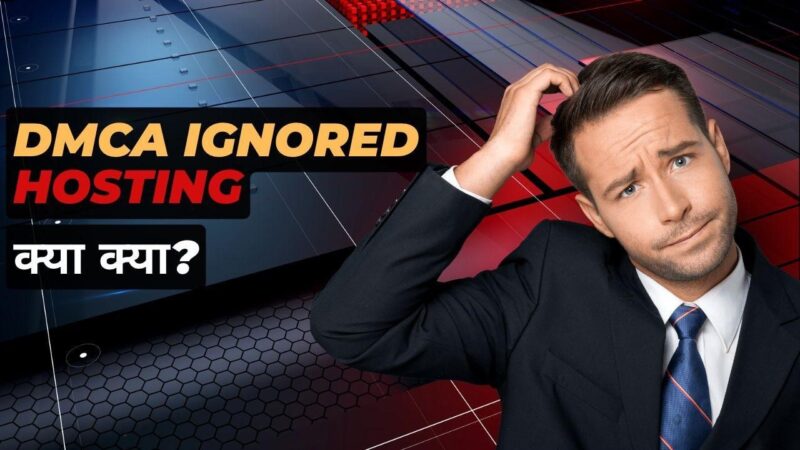







21 Comments
Please suggest me where to buy free RDP server.
RDPHostings
very useful information
I am sure this piece of writing has touched all the internet people,
its really really good post on building up new blog.
Spot on with this write-up, I absolutely think this site needs far more attention. I’ll probably be back
again to read through more, thanks for the info!
Every weekend i used to pay a visit this web page, as i wish for enjoyment, for the
reason that this this web page conations genuinely pleasant
funny material too.
You can certainly see your skills in the article you write.
The sector hopes for even more passionate writers such as you who aren’t afraid to mention how they believe.
Always follow your heart.
Very Informative Article! Keep it Up
I have read so many content on the topic of the blogger lovers however this post
is genuinely a nice piece of writing, keep it up.
This is a topic that’s close to my heart… Thank you!
Where are your contact details though?
Hello my friend! I wish to say that this post is awesome, great written and come with almost all vital infos.
I’d like to look extra posts like this .
Pretty! This has been an extremely wonderful post.
Thank you for providing this info.
I have learn some excellent stuff here. Definitely price
bookmarking for revisiting. I wonder how much attempt you set to create this sort of great informative website.
My developer is trying to persuade me to move to .net from PHP.
I have always disliked the idea because of the expenses.
But he’s tryiong none the less. I’ve been using WordPress on numerous websites for about
a year and am concerned about switching to another platform.
I have heard very good things about.
Is there a way I can import all my wordpress content into it?
Any kind of help would be greatly appreciated!
Nice post. I was checking constantly this blog and I’m
inspired! Very useful information specifically the last part 🙂 I care for such information much.
I was seeking this certain info for a long time. Thanks and good luck.
Greetings! Very useful advice in this particular post! It is the little changes that will make the largest changes. Thanks for sharing!
It’s very effortless to find out any matter on net as compared to textbooks, as I found this article at this website.
Your style is unique compared to other folks I have read stuff from. Many thanks for posting when you’ve got the opportunity, Guess I will just book mark this site.
After looking at a handful of the blog articles on your web site, I truly like your way of blogging. I book-marked it to my bookmark site list and will be checking back in the near future. Please visit my website as well and tell me how you feel.
Hey There. I found your blog using msn. This is a very well written article.
I will be sure to bookmark it and return to read more of your useful info.
Thanks for the post. I will certainly return.
Wow, this paragraph is good, my younger sister is analyzing these kinds of things, thus I am going to inform her.